如何在 Excel 中创建双向条形图?
假设您有两组数据,如下方截图所示,并希望在图表中直观地比较它们。在这种情况下,双向条形图可以帮到您。双向条形图用于沿垂直轴并排比较两组数据。本教程演示了两种方法来帮助您在 Excel 中创建双向条形图。

在 Excel 中创建双向条形图(多步骤)
轻松在 Excel 中创建双向条形图(几次点击)
创建双向条形图
默认情况下,Excel 并未提供直接内置的功能来创建双向条形图。您需要对聚类条形图应用不同的格式设置,直到它变成双向条形图。因此,步骤繁琐且不易操作,请按照以下步骤进行。
1. 选择要基于其创建双向条形图的整个数据区域,然后单击 插入 > 插入柱形图或条形图 > 聚类条形图。

2. 然后将聚类条形图插入到工作表中。右键单击任意一个条形,并从右键菜单中选择 设置数据系列格式。请参见截图:
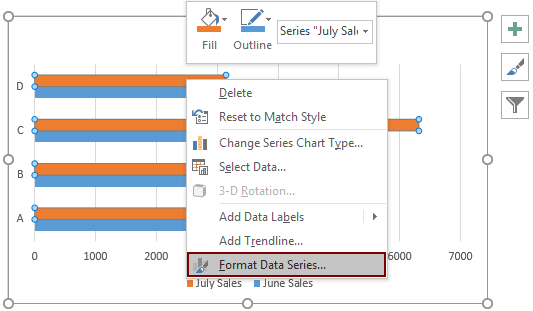
3. 在 设置数据系列格式 窗格中,在 系列选项 标签下选择 次坐标轴 选项。
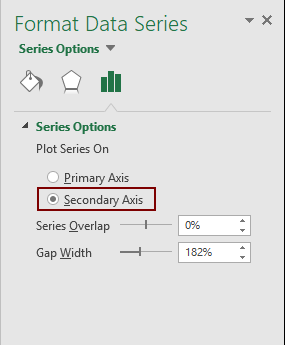
现在您可以看到次坐标轴已添加到图表中,如下方截图所示。

4. 选择并右键单击此次坐标轴,然后从上下文菜单中选择 设置坐标轴格式。

5. 在 设置坐标轴格式 窗格中,您需要进行如下配置。

现在图表显示如下。
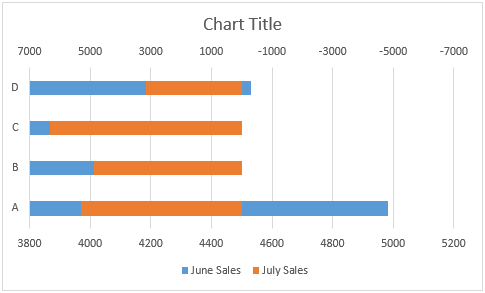
6. 选择并右键单击 X 轴,然后从右键菜单中选择 设置坐标轴格式。

7. 在 设置坐标轴格式 窗格中,将 最小值 和 最大值 更改为我们在第 5 步中为次坐标轴指定的相同最小值和最大值。

现在双向条形图清晰可见,如下方截图所示。

8. 由于 Y 轴几乎显示在图表的中间位置,我们需要将其移动到图表的左侧。只需单击选择 Y 轴,转到 设置坐标轴格式 窗格,然后从 标签 部分的 标签位置 下拉列表中选择 低。请参见截图:

9. 现在您需要加宽条形。选择图表中的其中一个系列,转到 设置数据系列格式 窗格,然后更改 间距宽度 框中的百分比。重复这些步骤以加宽另一侧的条形。

然后您可以看到图表显示如下。
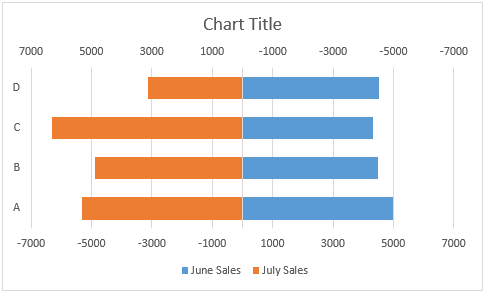
10. 向条形添加数据标签。选择图表中的其中一个系列,然后单击 图表元素 > 数据标签 > 内部末端。请参见截图:重复这些步骤以向另一侧的系列添加数据标签。

根据需要删除或更改图表标题。然后双向条形图完成,如下方截图所示。

使用一款出色的工具轻松在 Excel 中创建双向条形图
如果上述方法过于模糊且耗时,难以处理,这里强烈推荐您使用 Kutools for Excel 的 双向条形图 工具。借助此工具,您只需几次点击即可轻松在 Excel 中创建双向条形图。
1. 单击 Kutools > 图表 > 类别对比 > 双向条形图。
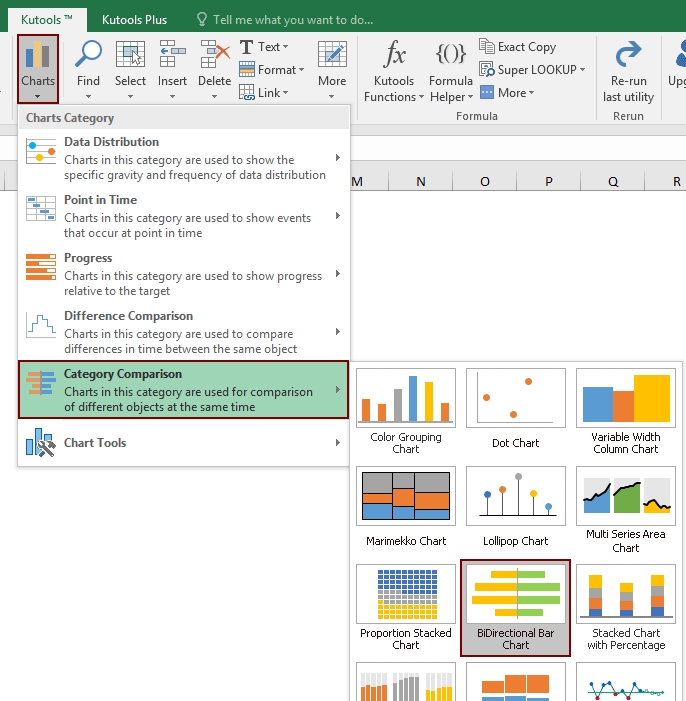
2. 在弹出的 双向条形图 对话框中,请在相应的框中指定不同的范围,最后单击 确定 按钮。提示:您可以首先选择整个数据范围,然后应用此功能,范围将自动识别并显示在相应的框中。
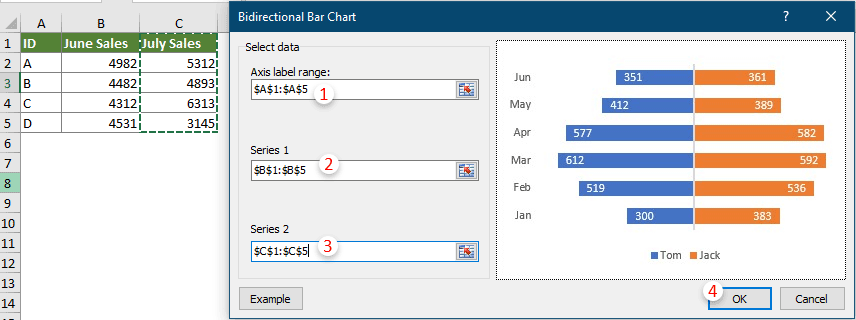
然后双向条形图完成,如下方截图所示。

如果您想免费试用(30天)此工具,请点击下载,然后按照上述步骤进行操作。
相关文章:
最佳Office办公效率工具
| 🤖 | Kutools AI 助手:以智能执行为基础,彻底革新数据分析 |代码生成 |自定义公式创建|数据分析与图表生成 |调用Kutools函数…… |
| 热门功能:查找、选中项的背景色或标记重复项 | 删除空行 | 合并列或单元格且不丢失数据 | 四舍五入…… | |
| 高级LOOKUP:多条件VLookup|多值VLookup|多表查找|模糊查找…… | |
| 高级下拉列表:快速创建下拉列表 |依赖下拉列表 | 多选下拉列表…… | |
| 列管理器: 添加指定数量的列 | 移动列 | 切换隐藏列的可见状态 | 比较区域与列…… | |
| 特色功能:网格聚焦 |设计视图 | 增强编辑栏 | 工作簿及工作表管理器 | 资源库(自动文本) | 日期提取 | 合并数据 | 加密/解密单元格 | 按名单发送电子邮件 | 超级筛选 | 特殊筛选(筛选粗体/倾斜/删除线等)…… | |
| 15大工具集:12项 文本工具(添加文本、删除特定字符等)|50+种 图表 类型(甘特图等)|40+实用 公式(基于生日计算年龄等)|19项 插入工具(插入二维码、从路径插入图片等)|12项 转换工具(小写金额转大写、汇率转换等)|7项 合并与分割工具(高级合并行、分割单元格等)| …… |
通过Kutools for Excel提升您的Excel技能,体验前所未有的高效办公。 Kutools for Excel提供300多项高级功能,助您提升效率并节省时间。 点击此处获取您最需要的功能……
Office Tab为Office带来多标签界面,让您的工作更加轻松
- 支持在Word、Excel、PowerPoint中进行多标签编辑与阅读。
- 在同一个窗口的新标签页中打开和创建多个文档,而不是分多个窗口。
- 可提升50%的工作效率,每天为您减少数百次鼠标点击!
所有Kutools加载项,一键安装
Kutools for Office套件包含Excel、Word、Outlook和PowerPoint的插件,以及Office Tab Pro,非常适合跨Office应用团队使用。
- 全能套装——Excel、Word、Outlook和PowerPoint插件+Office Tab Pro
- 单一安装包、单一授权——数分钟即可完成设置(支持MSI)
- 协同更高效——提升Office应用间的整体工作效率
- 30天全功能试用——无需注册,无需信用卡
- 超高性价比——比单独购买更实惠